Chi tiết cách đổi tên nhóm trên Facebook chỉ trong vài giây
Chắc hẳn ai tham gia Facebook cũng là thành viên hoặc quản trị viên của một nhóm nào đó trên Facebook. Vậy bạn đã biết cách đổi tên nhóm trên Facebook chưa? Hãy cùng chúng tôi tìm hiểu trong bài viết dưới đây nhé!
1. Ai là người có quyền thực hiện cách đổi tên nhóm trên Facebook?
Bất cứ ai khi tạo nhóm hoặc trang trên Facebook sẽ tự động trở thành quản trị viên. Và đây cũng là người có quyền thêm những người khác vào danh sách quản trị viên.

Mọi thành viên trong danh sách quản trị viên của một nhóm đều có quyền được thực hiện cách đổi tên nhóm trên Facebook theo ý muốn của mình, miễn là tuân thủ theo những quy định và tiêu chuẩn của nền tảng Facebook đưa ra.
2. Cách đổi tên nhóm trên Facebook bằng máy tính và điện thoại nhanh chóng
2.1. Cách đổi tên nhóm trên Facebook bằng máy tính nhanh chóng
Để thực hiện cách đổi tên nhóm trên Facebook bằng máy tính, bạn làm theo các bước dưới đây:
Bước 1: Đầu tiên bạn cần đăng nhập vào tài khoản Facebook của mình trên máy tính
Bước 2: Tiếp theo, tại giao diện chính của Facebook > Bạn hãy nhấn vào mục Nhóm ở phía bên trái màn hình.
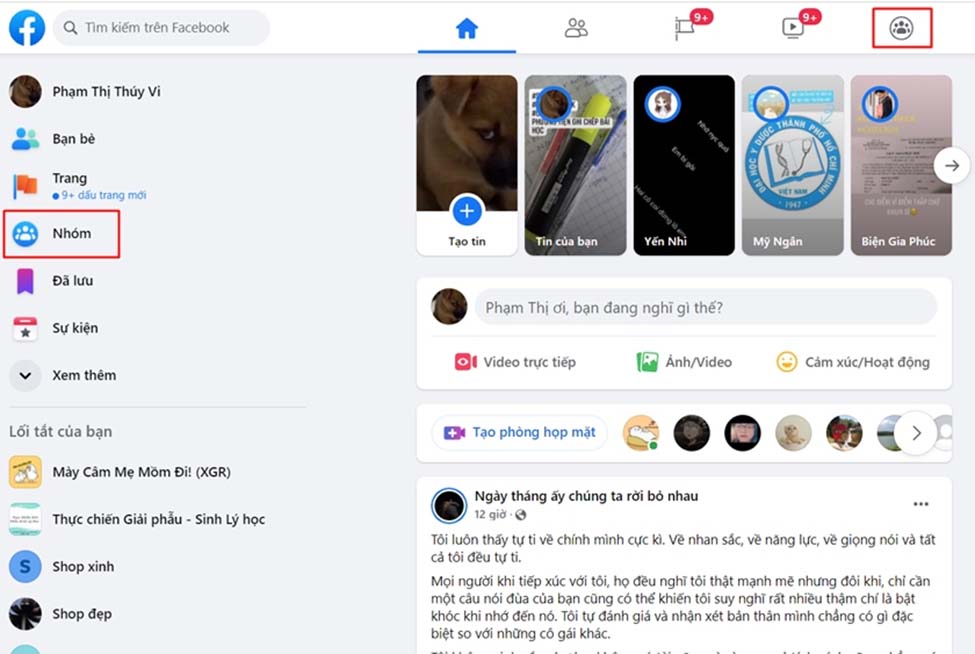
Bước 3: Tiếp theo, tại mục nhóm do bạn quản lý > Bạn nhấn chọn nhóm mà mình muốn đổi tên.
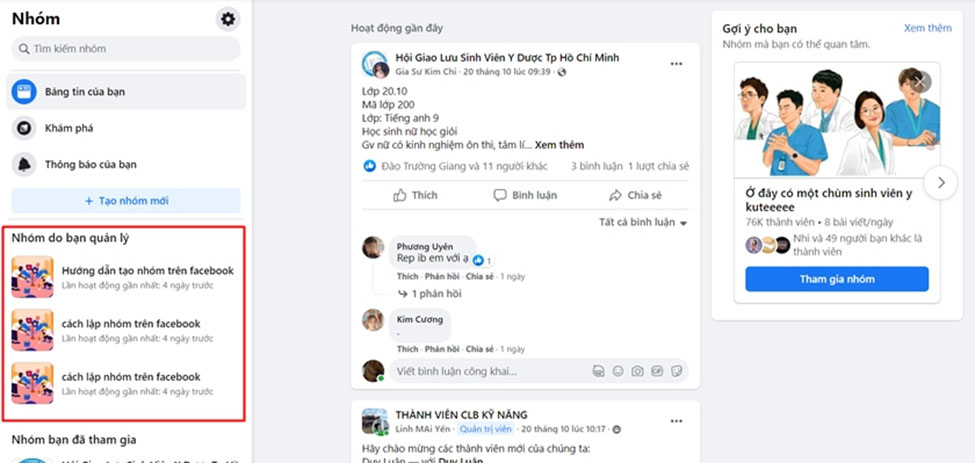
Bước 4: Sau đó, tại mục Cài đặt nhóm, bạn chọn vào Tên và mô tả ở phần Thiết lập nhóm > Rồi nhấp vào biểu tượng cây bút bên cạnh để tiến hành chỉnh sửa.
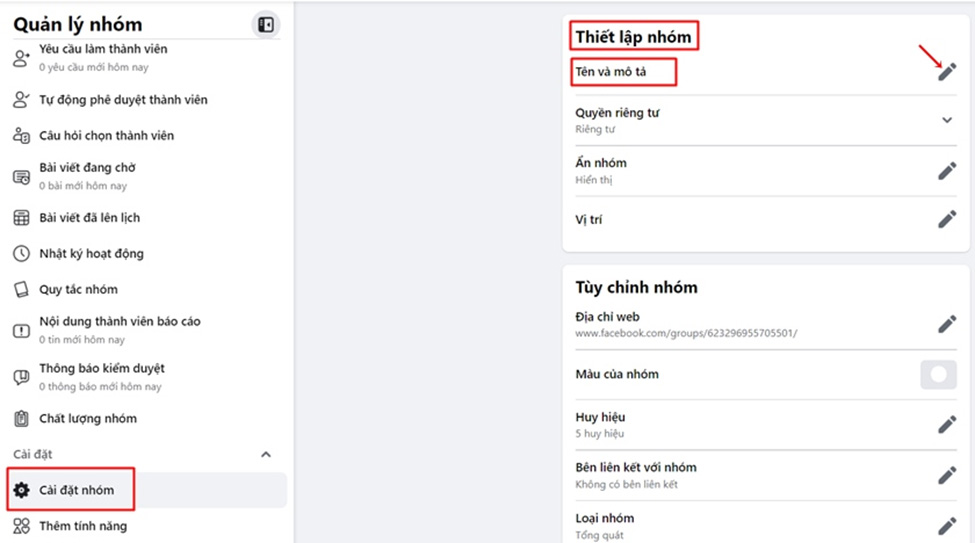
Bước 5: Bạn nhập tên nhóm mới rồi chọn Lưu.
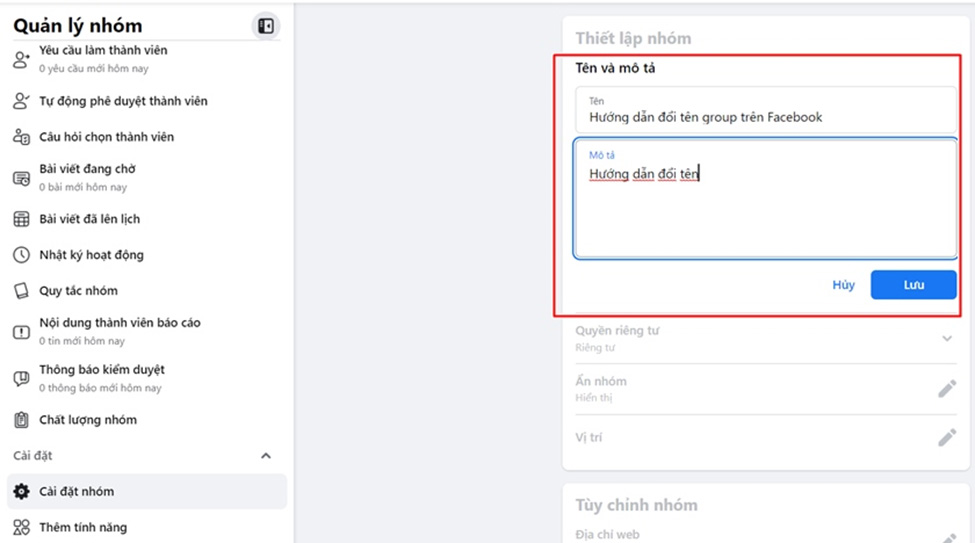
Bước 6: Cuối cùng bạn cần nhấn Xác nhận để hoàn tất quá trình đổi tên nhóm trên Facebook.
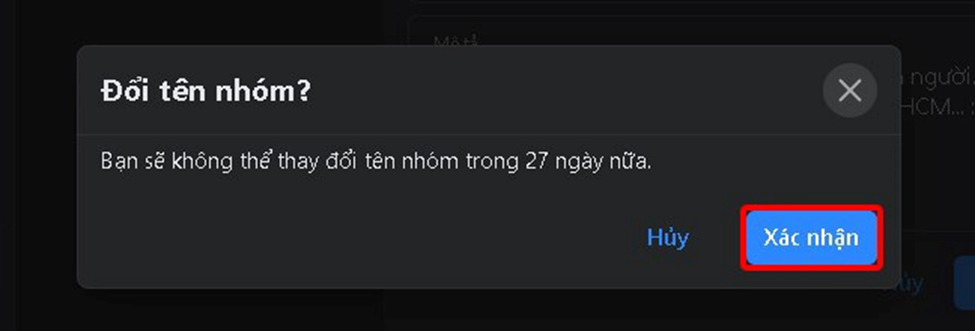
Lưu ý: Bạn chỉ có thể thực hiện cách đổi tên nhóm trên Facebook 1 lần duy nhất trong 28 ngày. Nếu bạn muốn đổi tên lần nữa thì phải đợi sau thời hạn đó.
2.2. Cách đổi tên nhóm trên Facebook bằng điện thoại nhanh chóng
Các bạn vừa được tìm hiểu cách đổi tên nhóm trên Facebook bằng máy tính, vậy với điện thoại sẽ thao tác như thế nào? Hãy tham khảo các bước dưới đây nhé:
Bước 1: Đầu tiên, bạn mở ứng dụng Facebook trên thiết bị của mình lên > Chọn vào biểu tượng dấu 3 gạch > Sau đó nhấn chọn vào mục Nhóm.
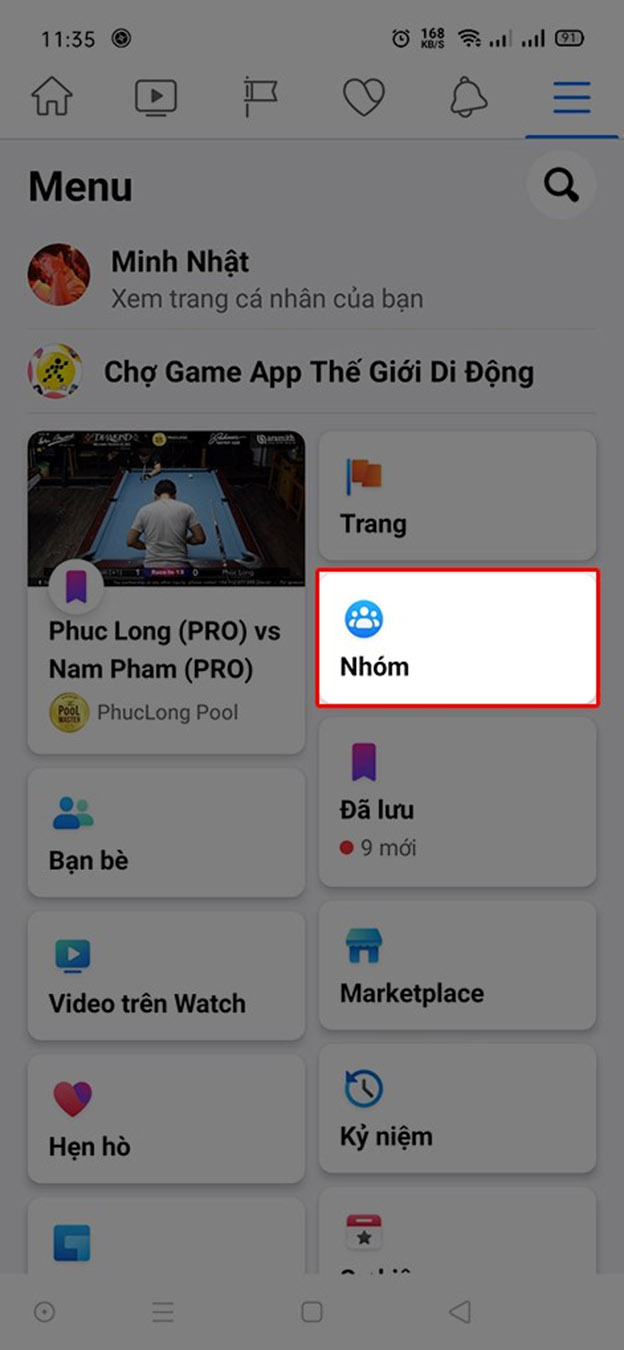
Bước 2: Tiếp theo, bạn chọn nhóm bạn mà mình muốn đổi tên trong danh sách nhóm mà bạn quản lý.
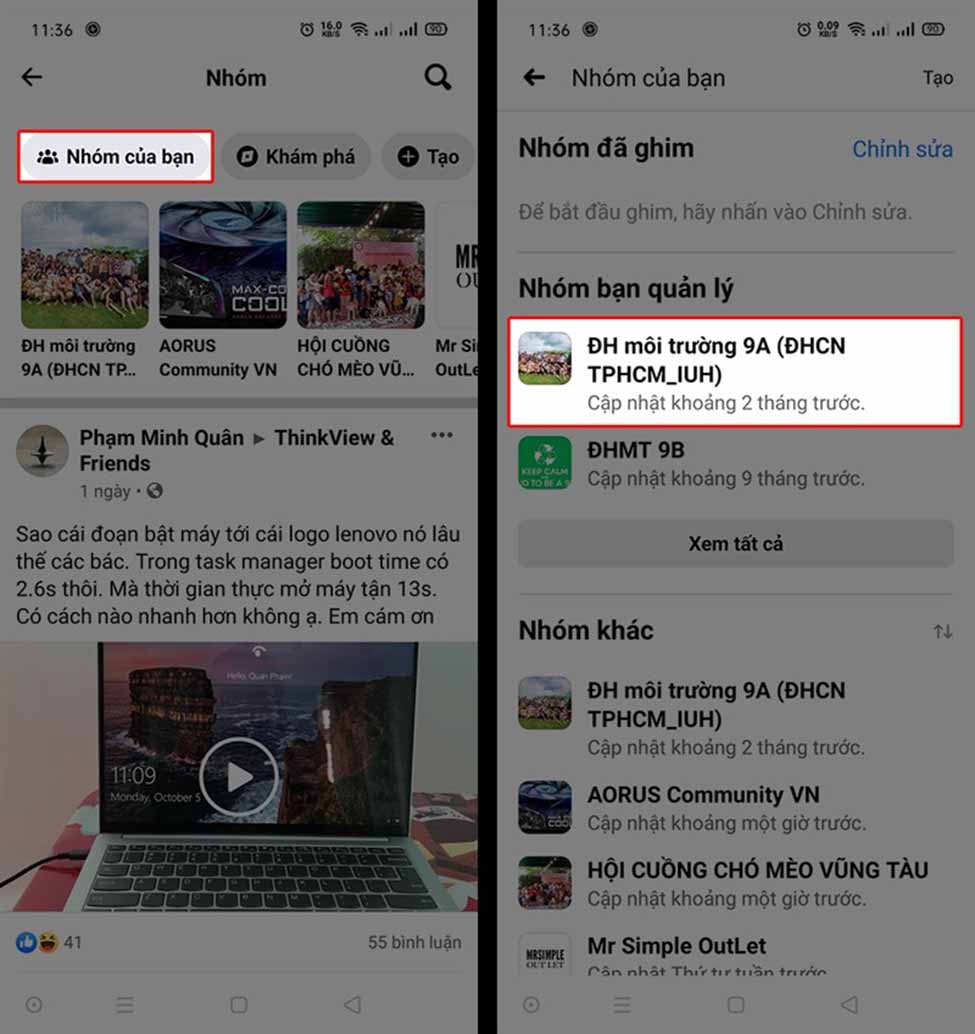
Bước 3: Bạn nhấn chọn mục công cụ quản trị ở góc trên cùng bên phải màn hình > Rồi nhấn chọn Cài đặt nhóm.
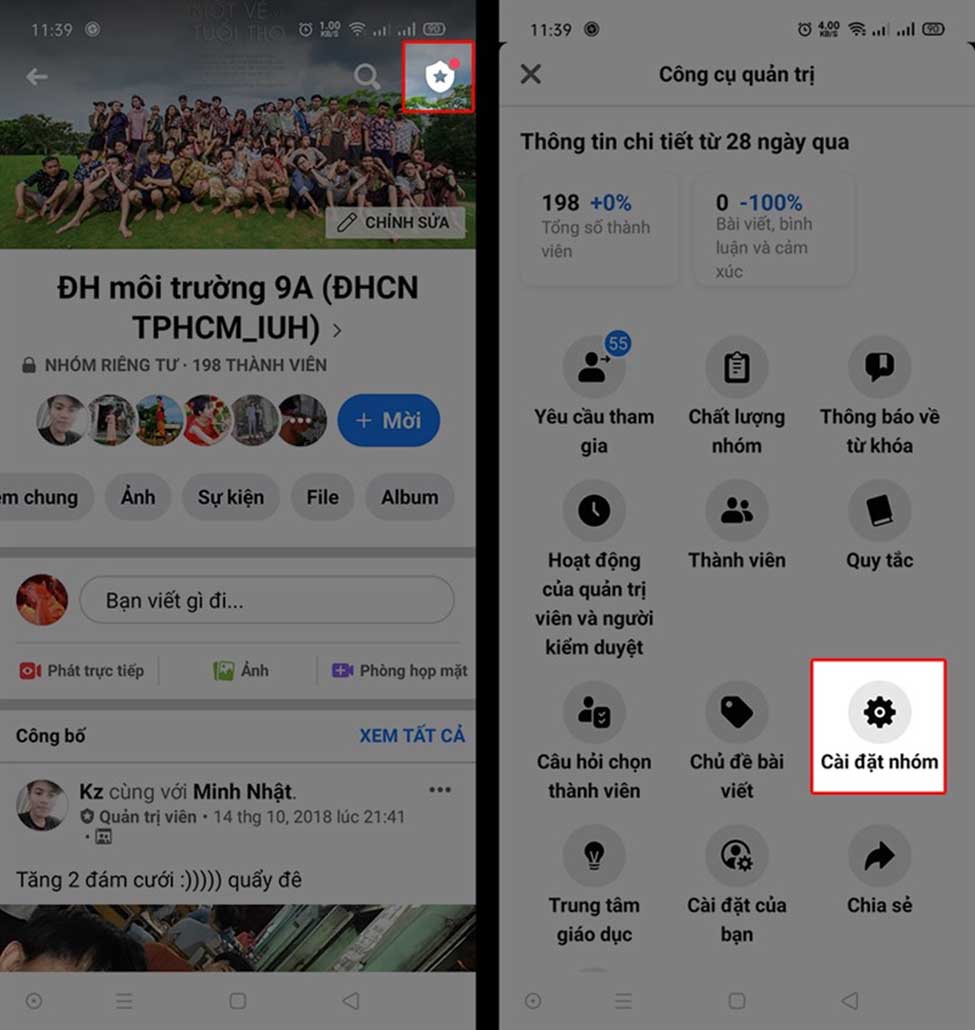
Bước 4: Tại phần Thông tin cơ bản về nhóm, bạn nhấn vào mục Tên và mô tả > Tiến hành nhập tên nhóm mới > Rồi sau đó nhấn Lưu.
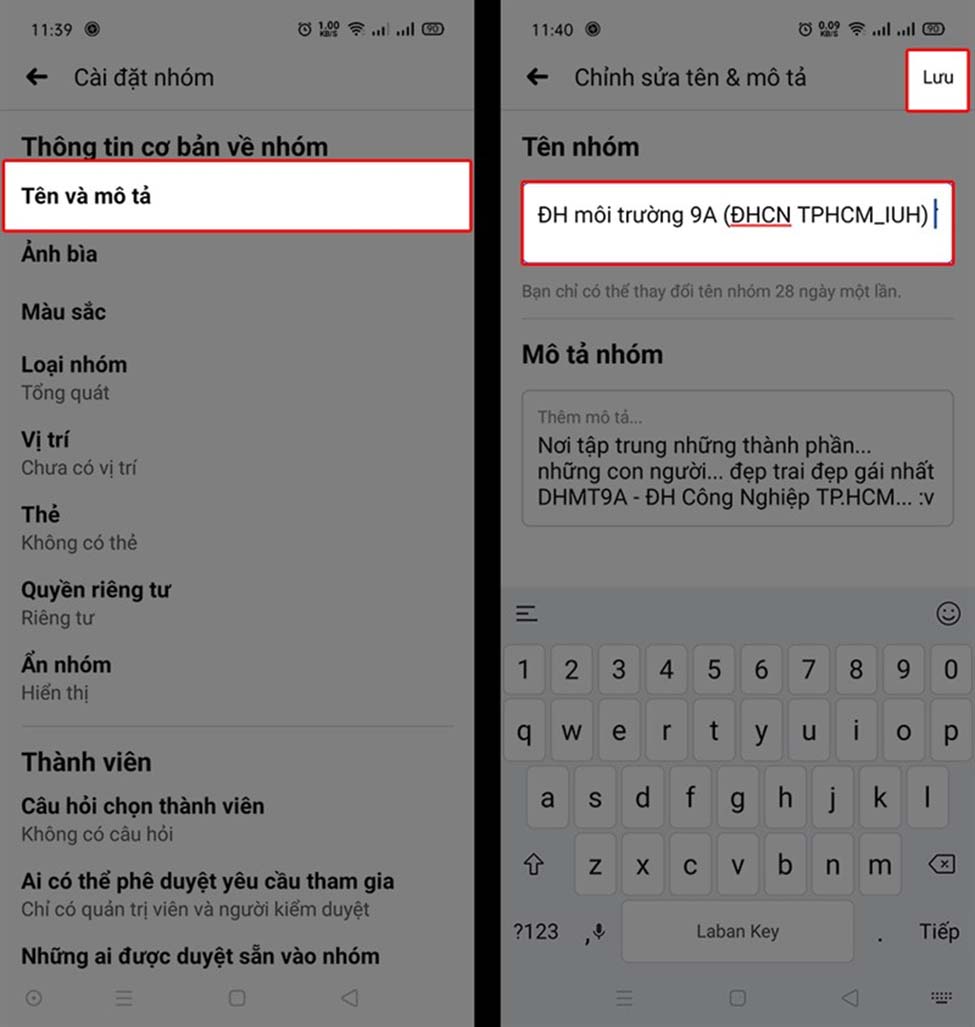
Bước 5: Cuối cùng, bạn cần Xác nhận đổi tên nhóm để hoàn tất quá trình.
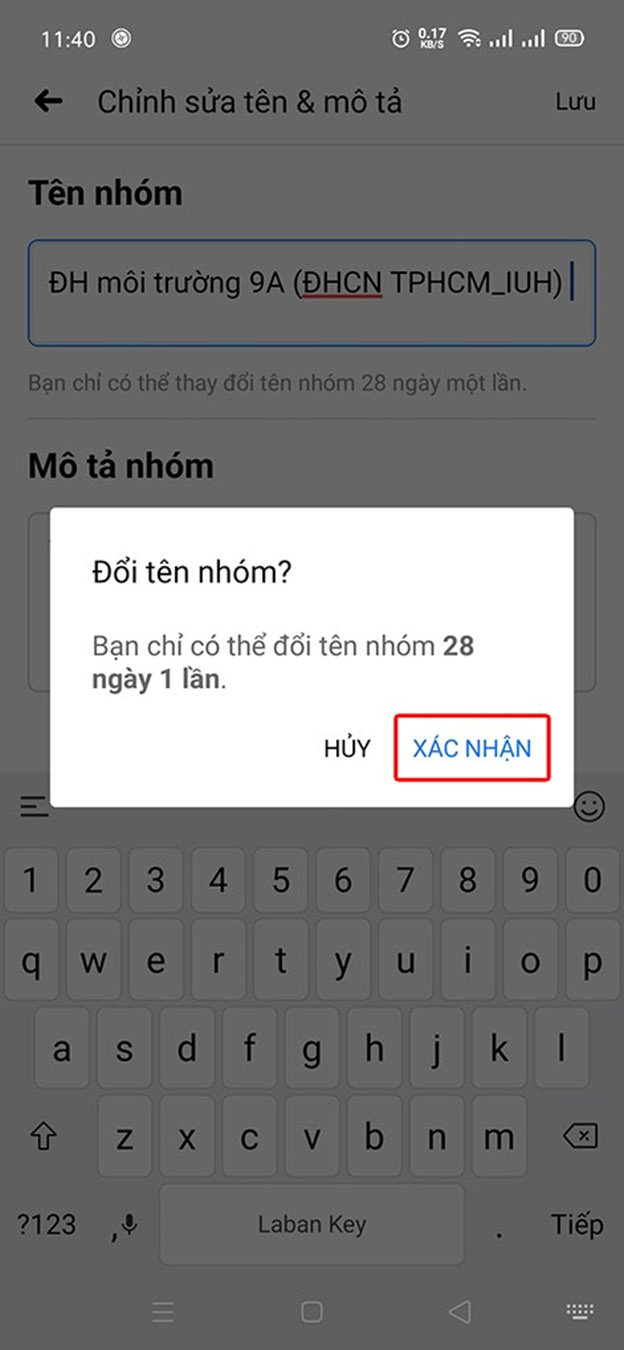
Lưu ý: Bạn chỉ có thể thực hiện cách đổi tên nhóm trên Facebook 1 lần duy nhất trong vòng 28 ngày.
3. Một số lưu ý khi thực hiện cách đổi tên nhóm trên Facebook
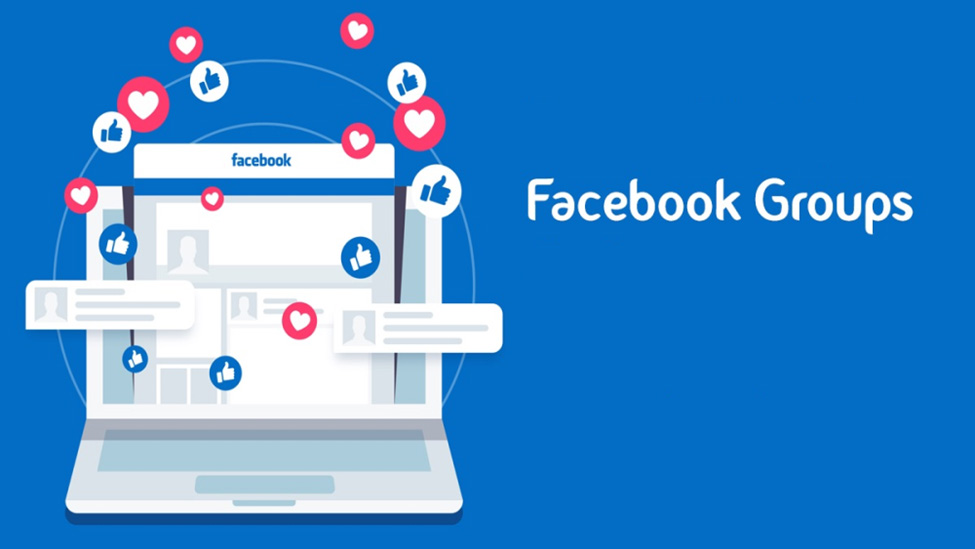
3.1. Tại sao tôi không thể thực hiện cách đổi tên nhóm Facebook?
Nguyên nhân khiến bạn không thể đổi được tên nhóm trên Facebook có thể là do bạn không nằm trong danh sách quản trị viên của nhóm. Chỉ có quản trị viên mới có quyền đổi tên nhóm, còn các thành viên bình thường khác thì không.
Trong trường hợp, bạn là quản trị viên của nhóm nhưng không thể đổi được tên nhóm thì có thể là do nhóm của bạn đã đạt 5000 thành viên.
Facebook thông báo rằng: “Chúng tôi không cho phép quản trị viên thay đổi tên nhóm khi nhóm đạt 5000 thành viên để tránh lạm dụng. Chúng tôi làm điều này vì tên nhóm kín, công khai, thành viên và mô tả nhóm đều hiển thị với bất kỳ ai và có thể được coi là một phần danh tính của ai đó trên Facebook”.
Vậy làm sao để thực hiện cách đổi tên nhóm trên Facebook trong trường hợp này? Bạn hãy thử một trong những cách dưới đây:
– Cách 1: Bạn có thể thử xóa bớt một số thành viên trong nhóm sau đó tiến hành đổi tên nhóm rồi thêm lại các thành viên đó vào nhóm.
– Cách 2: Bạn cập nhật ứng dụng Facebook trên điện thoại rồi thử đổi tên.
– Cách 3: Trong trường bạn hợp dùng máy tính , hãy đăng xuất tài khoản, đóng trình duyệt và xóa tất cả bộ nhớ cache rồi thử lại xem có thể đổi tên được không.
3.2. Đổi tên nhóm Facebook trong khoảng thời gian 28 ngày là gì?
Theo nguyên tắc của Facebook đề ra, bạn chỉ có thể thực hiện cách đổi tên nhóm trên Facebook của mình một lần duy nhất trong vòng 28 ngày. Nghĩa là sau lần đổi tên nhóm gần nhất, bạn cần đợi ít nhất 28 ngày nữa mới được đổi tên nhóm lần nữa.
Tuy nhiên, nếu nhóm Facebook của bạn là một nhóm mới thành lập thì bạn có thể thay đổi tên nhiều lần trong vòng 28 ngày. Một lưu ý nữa đó là khi đổi tên nhóm trên Facebook, bạn chỉ có thể sửa lỗi chính tả, thêm/xóa biểu tượng cảm xúc trong khoảng 30 phút sau khi đổi tên.
4. Kết luận
Trên đây là toàn bộ cách đổi tên nhóm trên Facebook bằng máy tính và điện thoại mà chúng tôi tổng hợp được. Hy vọng bài viết đã cung cấp những thông tin cần thiết cho các bạn. Bên cạnh đó, hãy ghé qua mualikesieure.com để xem thêm các bài viết khác nhé!

